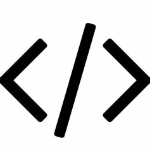小白必会配置等:https://blog.csdn.net/duan222wuhan/article/details/125783586
环境配置
先安装git(先安装macports,然后安装git)
然后用 /bin/zsh -c "$(curl -fsSL https://gitee.com/cunkai/HomebrewCN/raw/master/Homebrew.sh)" 安装Homebrew(或者使用官网的那个github的链接,有的时候会比较慢)
Homebrew:它是一个Mac OS X下的包管理器,可以在Homebrew官网上找到详细的安装说明。
通过Homebrew安装npm
可以使用以下命令在终端中安装NPM:
$ brew install node然后安装n或者nvm
brew install git
brew install wget curl vim
生成git密钥
ssh-keygen -t rsa -C '1558637209@qq.com' -f ~/.ssh/meituan_id_rsa
cat /Users/aaron/.ssh/meituan_id_rsa.pub
ssh-add ~/.ssh/meituan_id_rsa(这个也是必须的,否则后面不能拉取成功)
然后把pub公钥配置给git平台(ssh 方式拉取时是必须的要配置),即可clone 对应的仓库代码
git config user.name "郝文海" git config user.email "1558637209@qq.com"
接着安装clash等软件
常用基本操作
你点绿色的全屏后三指滑动,左右切屏
command + 空格 全局搜索
lock键长按是锁定大写,短按是中英文切换
缩小窗口:command + M
关闭窗口:command + W
改网址栏:command + L
查找当前页面内容:Command + F
恢复上一步:command + Z
恢复下一步:command + shift + Z
退出应用程序:command + Q
剪切所选项并拷贝到剪贴板:command + X
将所选项拷贝到剪贴板,这同样适用于“访达”中的文件:command + C
将剪贴板的内容粘贴到当前文稿或应用中,这同样适用于“访达”中的文件:command + V
文件系统结构
/Users/你的用户名/Desktop
cd /Users/你的用户名 = cd ~
cd / 里面有Users
右键
在 macOS 上,你可以使用以下方法在触摸板上模拟右键点击:
- 单指点击右下角:在触摸板的右下角,用一个手指单击,就可以模拟右键点击。
- **两指点击:使用两个手指同时点击触摸板,就可以模拟右键点击。**可以在触摸板上的任意位置进行两指点击,不一定非要在右下角。
- 触控栏右击手势:如果你的 MacBook 配备了触控栏,你可以使用触控栏上的右击手势来模拟右键点击。默认情况下,你可以在触控栏上用两个手指向下轻点,就可以触发右键点击。
请注意,上述方法都是默认的设置,你可以在 "系统偏好设置" 中的 "触控板" 部分进行个性化设置和调整。在该设置中,你可以更改触摸板的手势和功能,包括右键点击的设置。
截屏
在 macOS 上,你可以使用以下方法进行屏幕截图:
- 全屏截图:按下
Shift + Command + 3,屏幕截图将会自动保存在桌面上。 - 截取特定区域:按下
Shift + Command + 4,鼠标指针会变成一个十字线。点击并拖动鼠标来选择你想要截取的区域。松开鼠标后,截图将会自动保存在桌面上。 - 截取特定窗口:按下
Shift + Command + 4,然后按空格键,鼠标指针会变成一个相机图标。将相机图标移动到你想要截取的窗口上,并点击鼠标左键。截图将会自动保存在桌面上。 - 全屏或选定区域的截图剪贴板:按下
Control + Shift + Command + 3或Control + Shift + Command + 4,截图将会被复制到剪贴板中,你可以在其他应用程序中粘贴截图。
这些是 macOS 默认的快捷键截屏方法。截图的文件格式通常是 PNG。你可以在截图被保存在桌面后进行重命名、移动或删除。
文件夹重命名
方法 1: 鼠标右键重命名
- 找到要重命名的文件夹。
- 单击文件夹图标,然后按下鼠标右键。
- 在弹出菜单中选择 "重命名" 选项,或直接点击文件夹名称进行编辑。
- 输入新的文件夹名称。
- 按下回车键或点击其他区域,完成重命名。
方法 2: 使用快捷键进行重命名
- 找到要重命名的文件夹。
- 选中文件夹图标,然后按下
Enter键,或者点击文件夹名称进行编辑。 - 输入新的文件夹名称。
- 按下回车键,完成重命名。
创建桌面快捷方式
首先在访达中找到应用
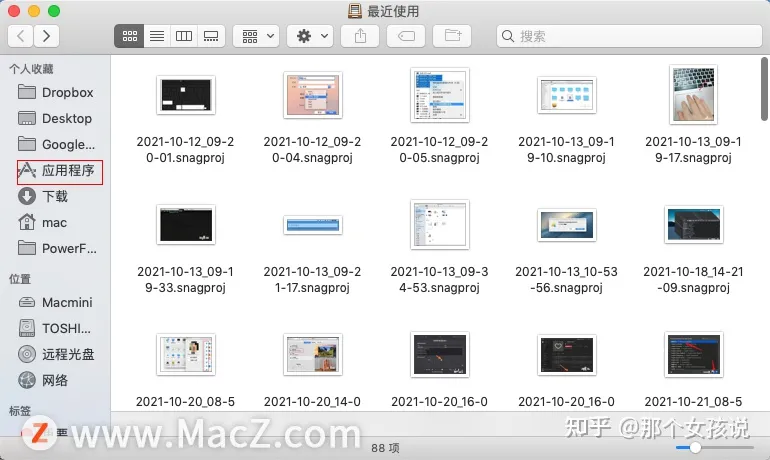
先点击选中,然后按照option+command,然后拖动相关应用到桌面上,就会创建一个快捷方式了!
将系统快捷键设置为fn+f…的形式
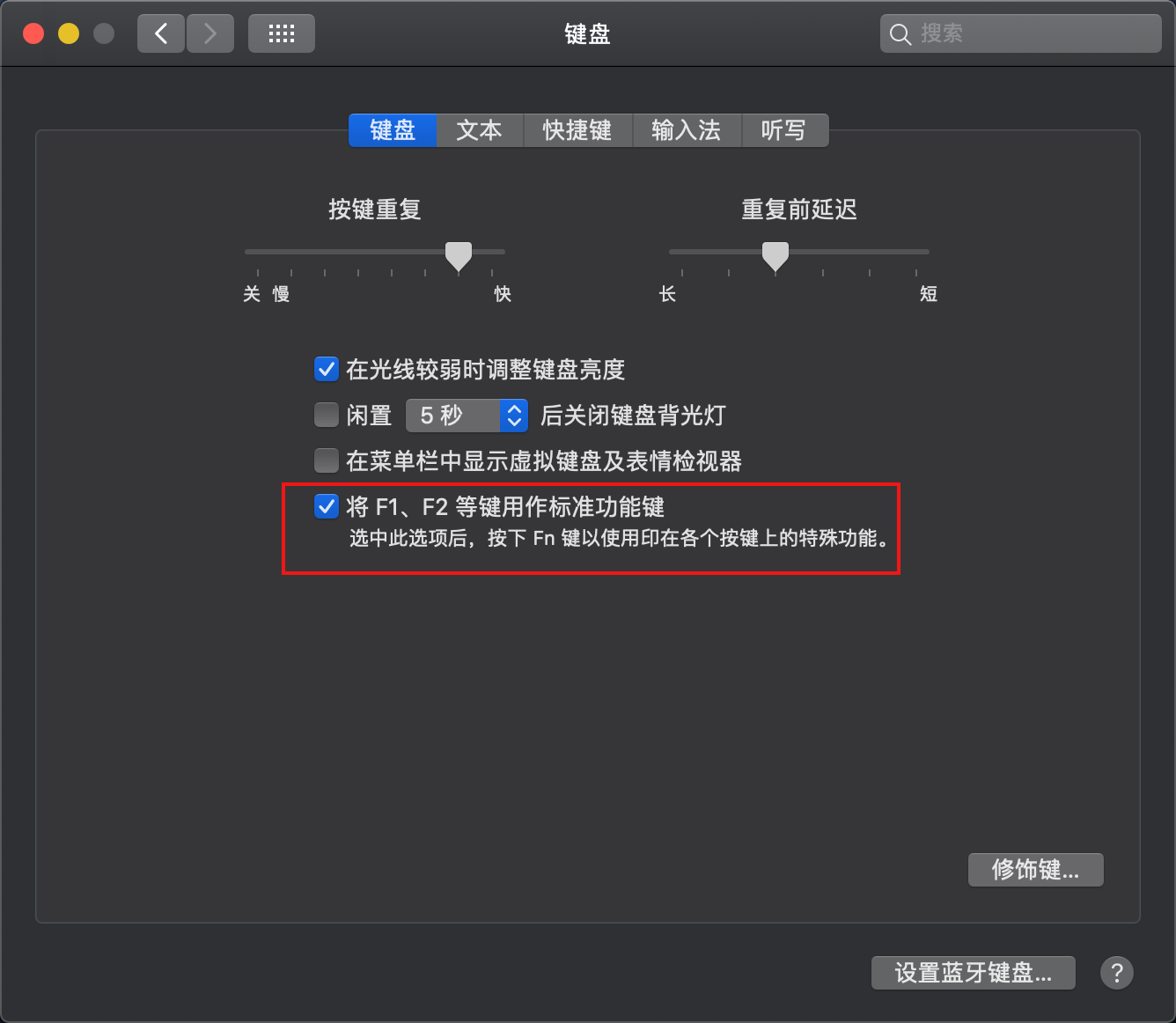
切换输入法
使用快捷键切换输入法,这是 Mac 上常用的方法之一:
- 默认快捷键:按住 "Control" 键,同时按下空格键。
- 自定义快捷键:在 "键盘" 设置中,点击 "快捷键" 选项卡,然后选择 "输入源"。在右侧的列表中,找到 "切换输入源" 并为其设置你想要的快捷键。
mac连接 wifi 显示无 ip 地址无法连接的解决方案
点击 wifi 小图标
选择添加其他网络
手动输入名称密码,安全性选择 WPA/WPA2 个人级,然后连接即可成功!
账号:ziroom102-tp
密码:ziroomer002
mac 修改主题颜色
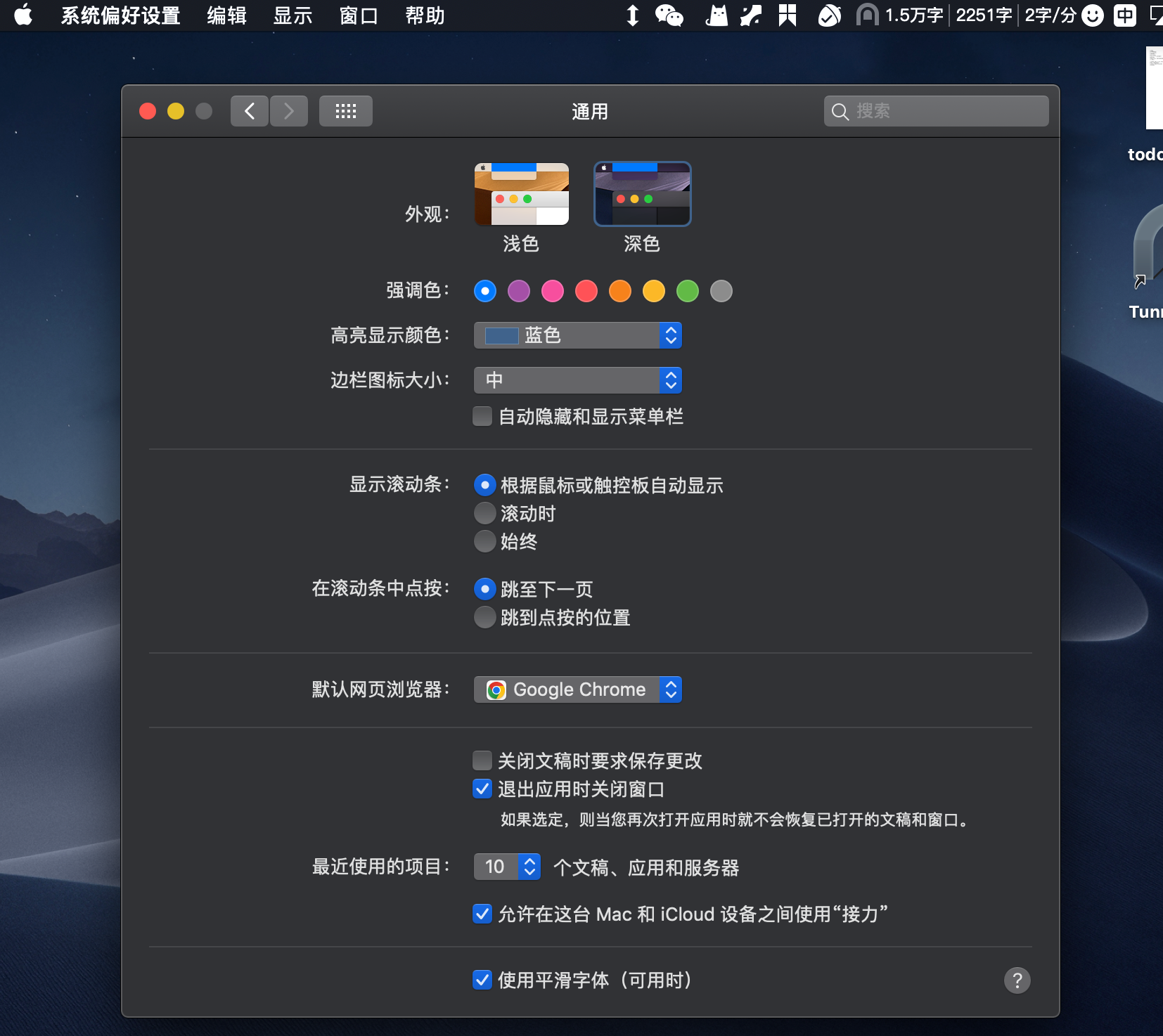
mac 查看剩余存储空间
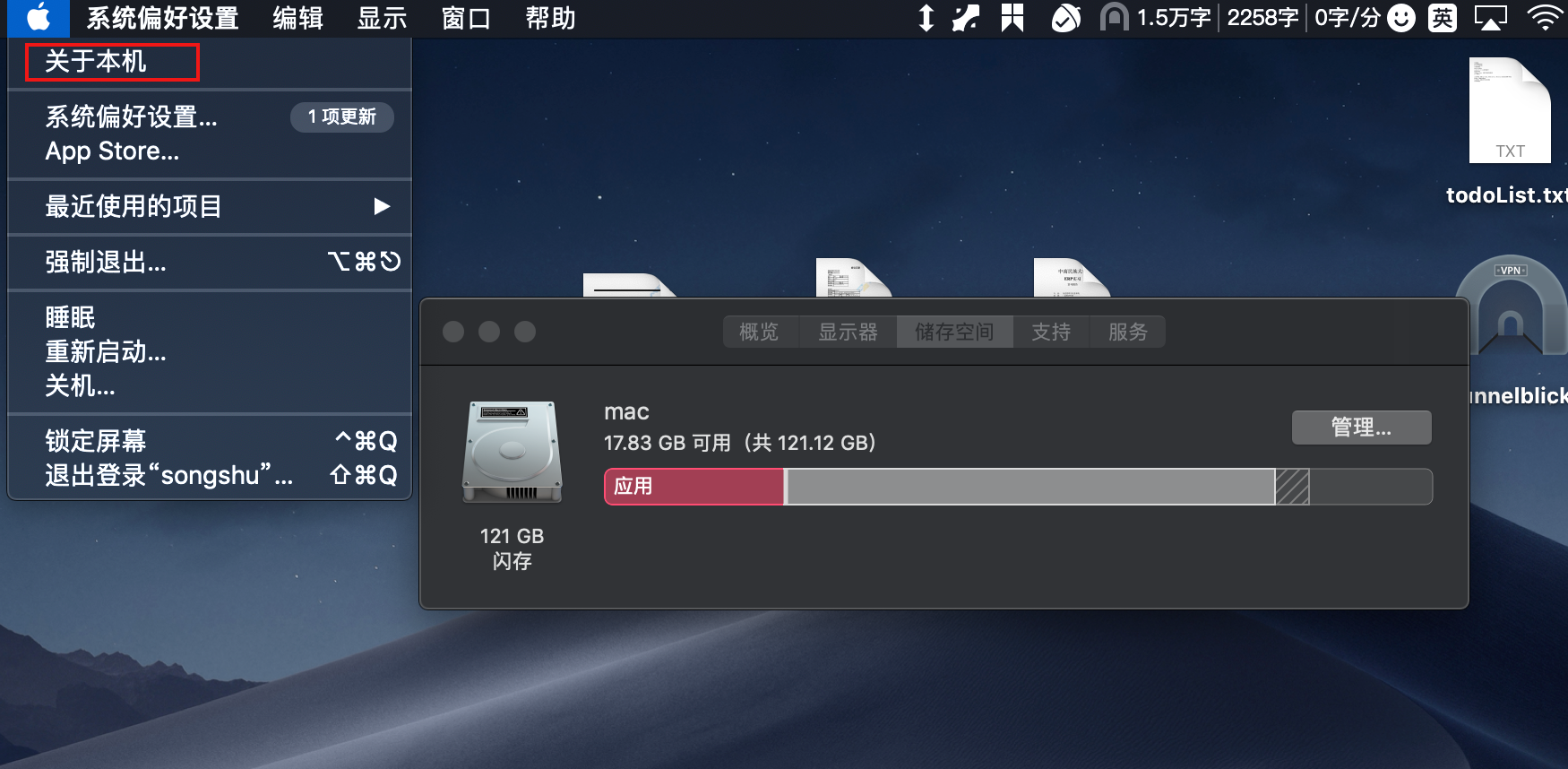
mac 中终止 vscode 终端的快捷键
control + c,而不是 command + c
符号代表的键盘按钮
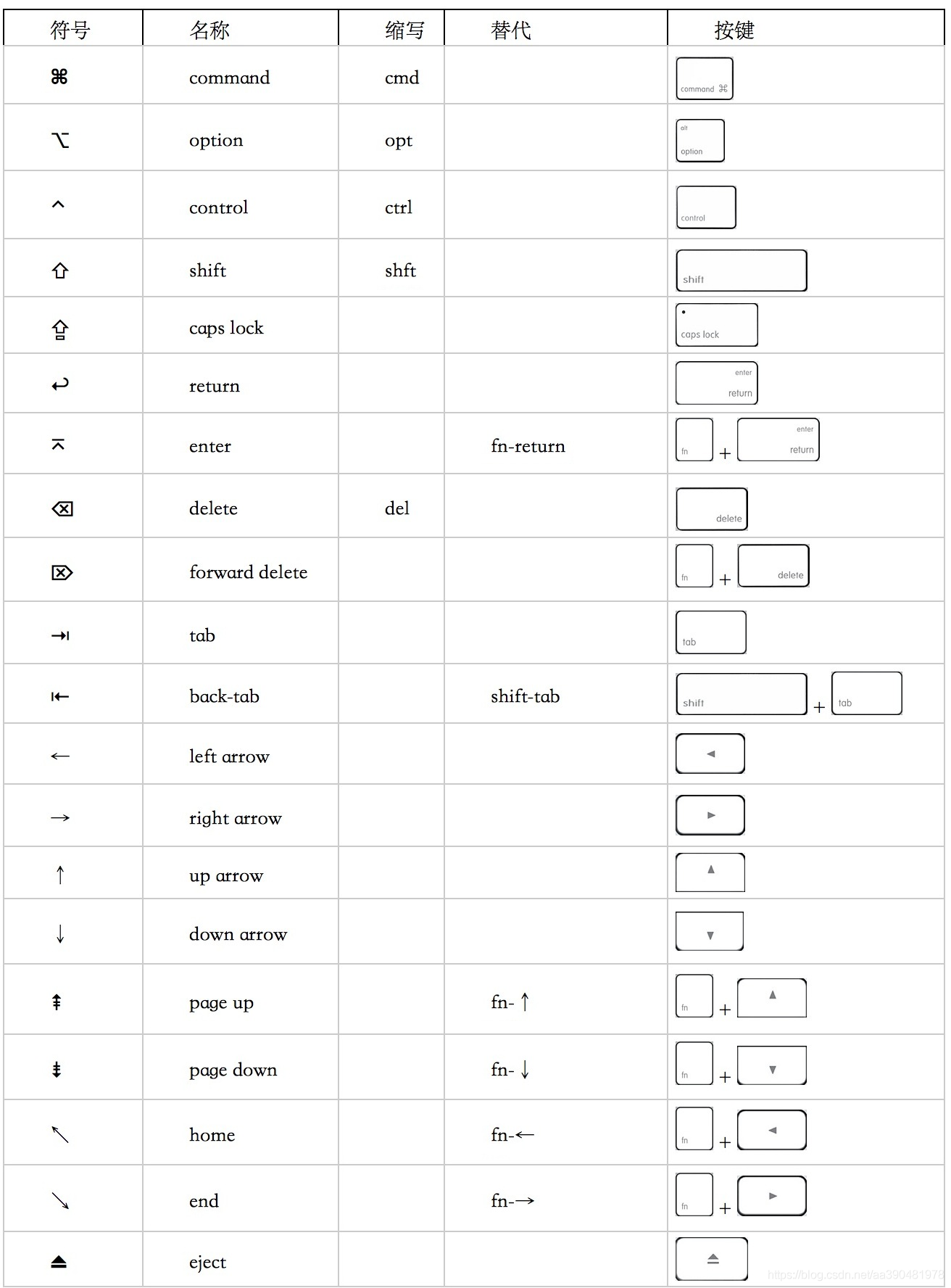
键盘说明图:
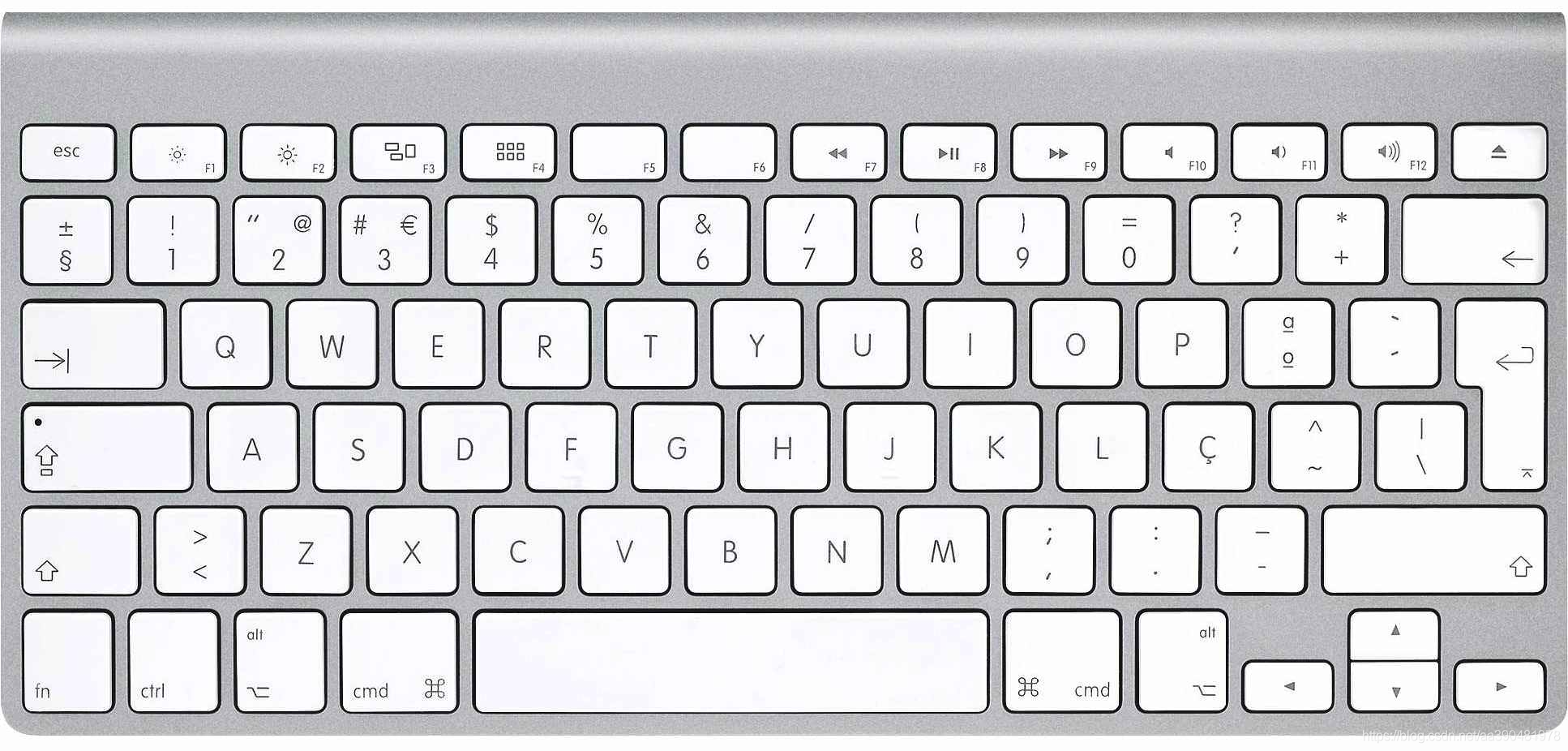
mac取色器ColorSnapper2默认快捷键
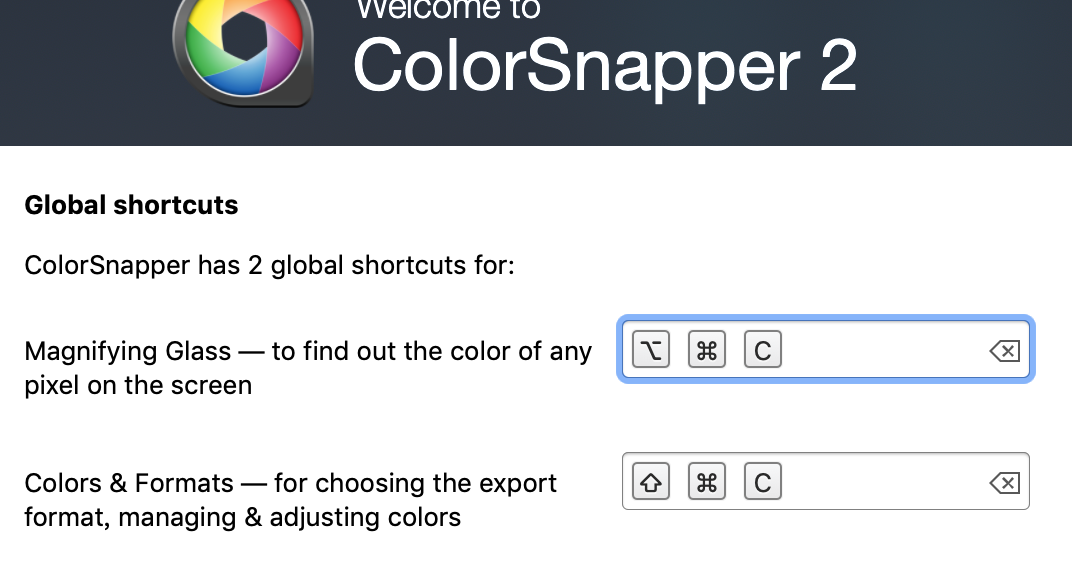
我们自己改成了fn+f2,下面是option+command+C
mac更新到指定版本
https://support.apple.com/zh-cn/HT211683
注意:下载系统的时候总是失败,大概率是磁盘空间不足,要先清理空间!
mac系统所占磁盘过多
(1)有时候是系统缓存,重启一下就好了
(2)或者去删除系统的 caches文件夹(缓存文件,有时候很大):
点击访达,按住 option,选择资源库,找到 caches 文件夹进行删除操作
mac 开启command+滚轮缩放页面
系统偏好设置:
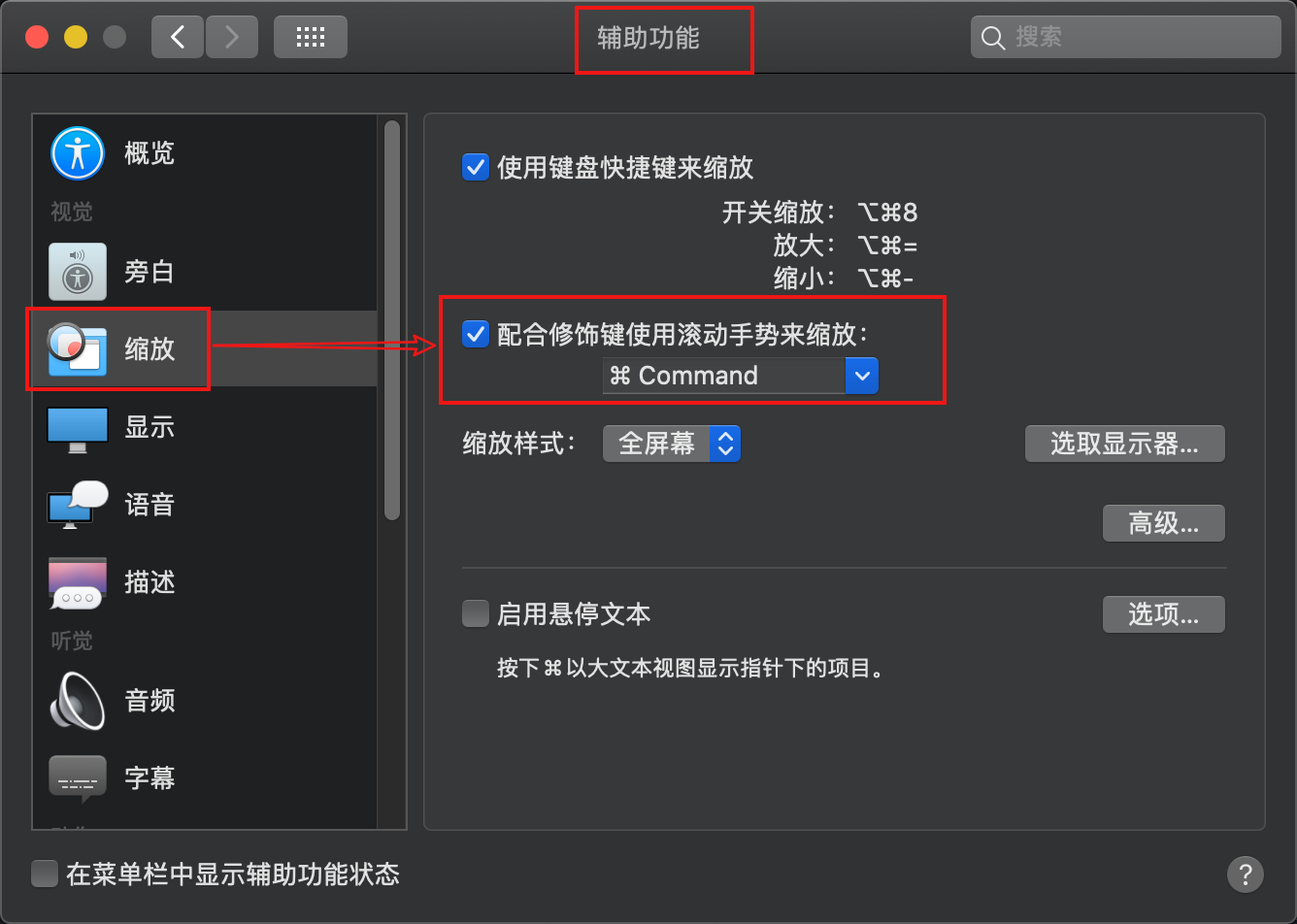
浏览器强制刷新
mac 强制刷新:command+shift+r
mac 普通刷新:command+r
登录多个微信和 qq
在微信/qq的页面中按下 command + n
配置在指定文件夹打开终端
打开服务偏好设置
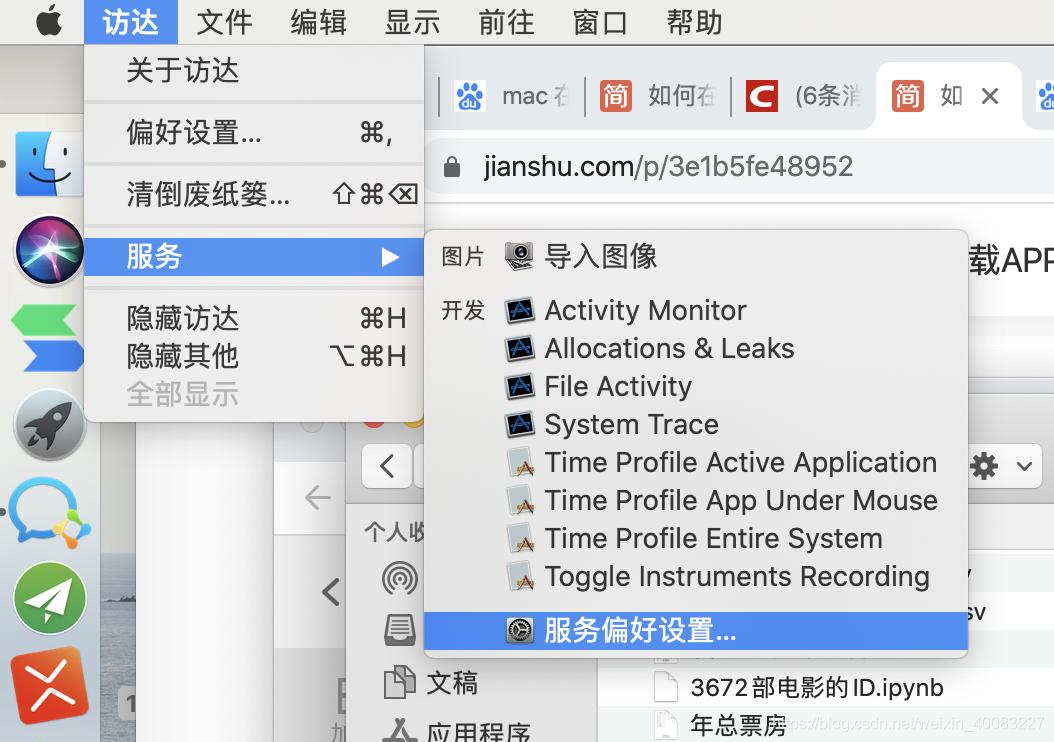
勾选 新建位于文件夹位置的终端标签,新建位于文件夹位置的终端窗口,并设置快捷命令。
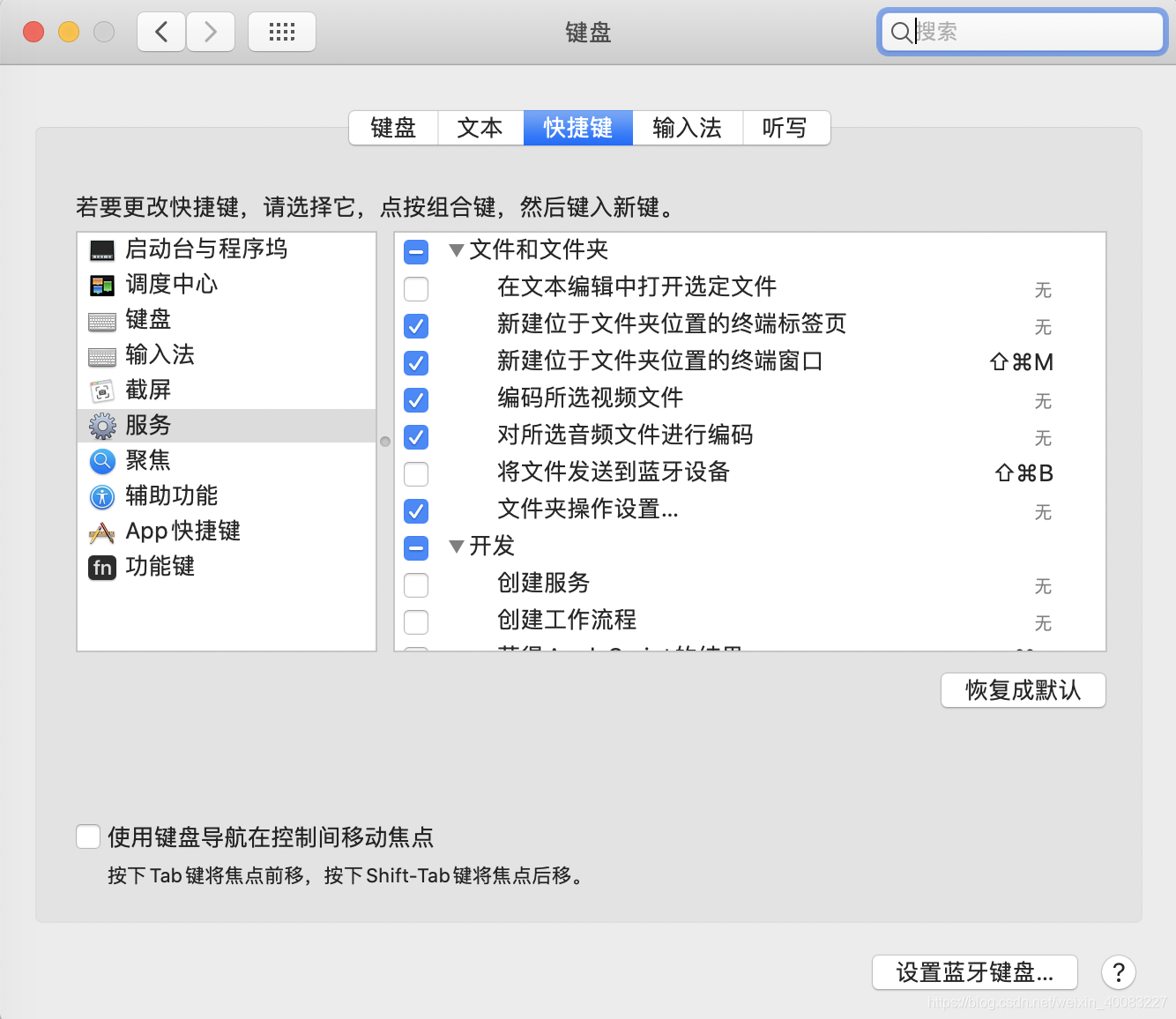
由于我们使用的是 iterm,所以我们设置这一项:
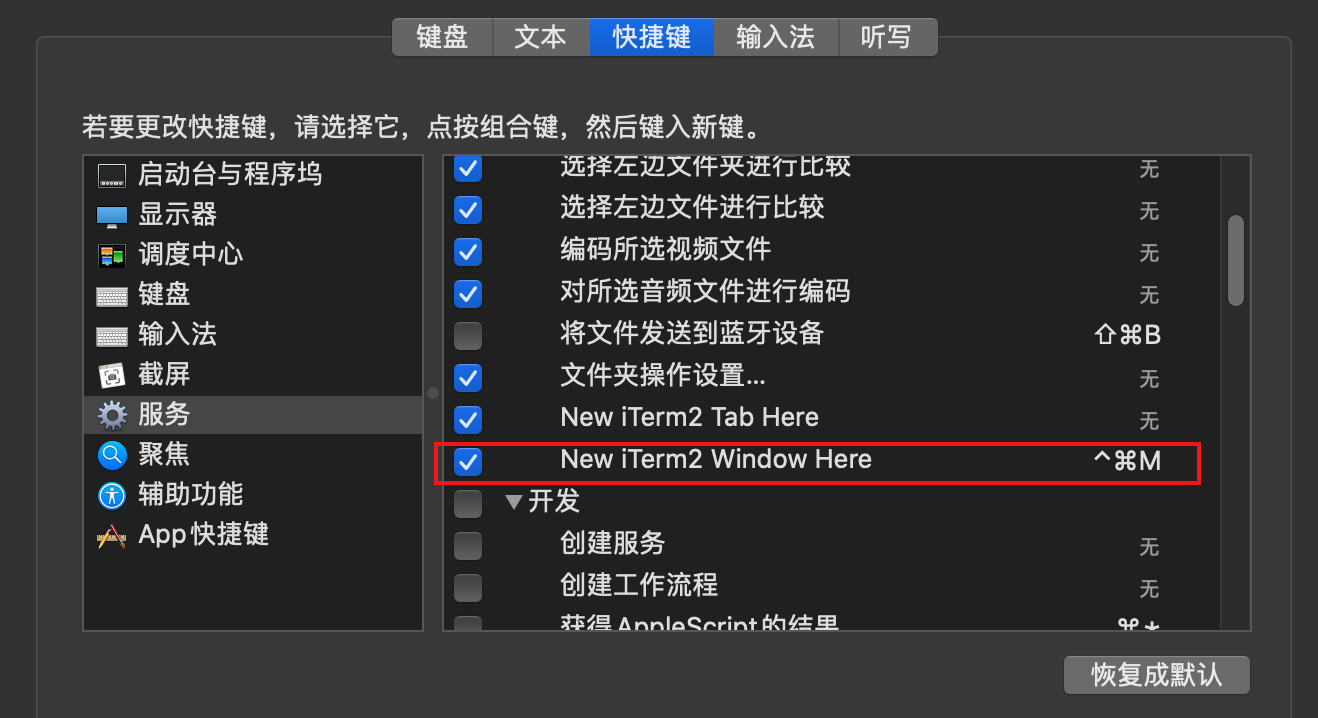
本机为 control + command + M (注:一般 N,T,R 都不行!)
注意:不要在文件夹里面使用快捷方式,不起作用。
你需要在文件夹外面点击选中文件夹,然后按快捷键,即可打开文件夹目录下的终端!
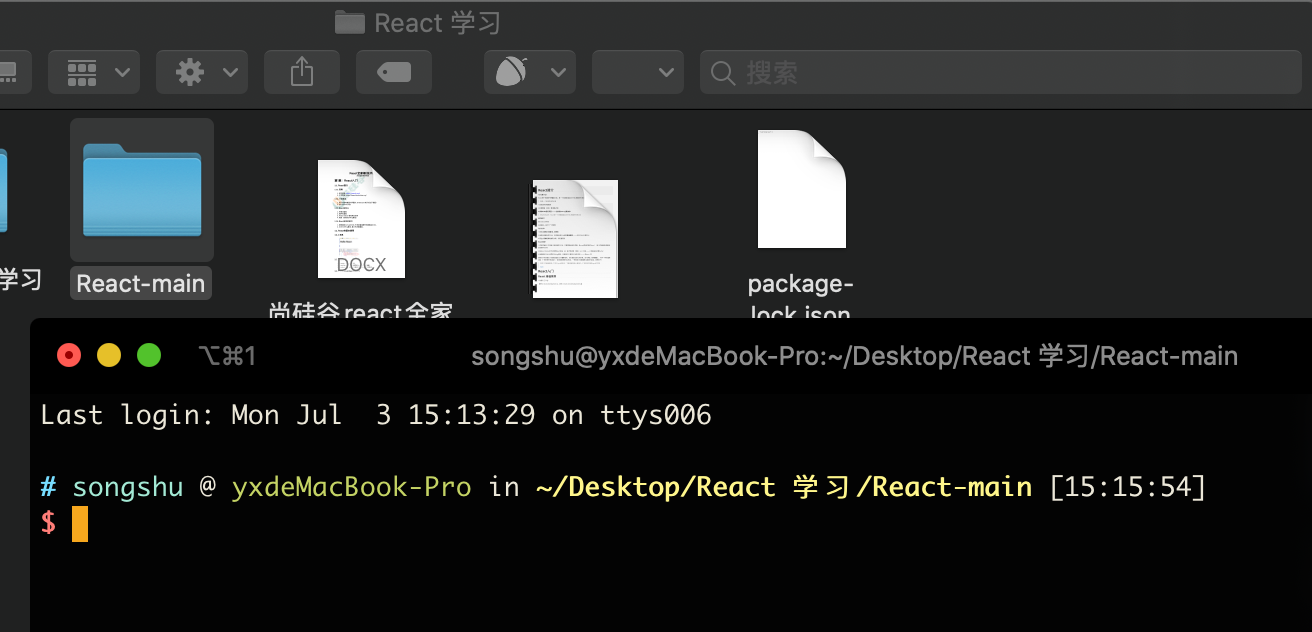
mac和 vscode 的取消撤销
shift+cmd+Z 取消撤回(撤回的上一步)
其他好用快捷键
QQ 截屏cmd+ctrl+A
系统切屏的:
cmd+Tab 切换应用
ctrl+< 或 > 左右切换桌面(此快捷键相对 cmd+Tab 用起来更爽!非常好,很多人不知道!)
cmd+1或2或3... 在浏览器中可以快速定位对应序列的标签页
ctrl+Tab 切换标签页
系统操作:
cmd + shift + . 显示隐藏的文件
cmd+Z 撤回
shift+cmd+Z 取消撤回(撤回的上一步)
ctrl+cmd+Q 锁定屏幕
应用操作:
cmd+W 关闭窗口(关闭当前标签页)——>浏览器
cmd+M 缩小窗口
cmd+H 隐藏窗口
cmd+Q 退出应用
浏览器:
ctrl+cmd+F 放大窗口/缩小窗口的切换
shift+cmd+F 谷歌浏览器全屏显示切换
cmd + T 浏览器中打开新标签页
cmd + shift + B 浏览器书签栏的显示切换
cmd+option+i 打开开发者工具(相当于win系统的F12)
cmd+R 刷新网页(相当于win系统的F5)
cmd+shift+R 强制刷新清缓存(相当于win系统的ctrl+F5)
vscode:
option + command + < 或 > 左右切换打开的标签页
ctrl+Tab 切换标签页 ——> 这里通用的
cmd+P Goto Anything...(这个和Sublime一样巨好用!)
cmd+J 或 ctrl+`打开/关闭终端 (切换面板)
cmd + B 切换侧边栏显示隐藏
option 按住 + 鼠标点击选择 多光标同时编辑
shift + option + 鼠标拖拉选中 垂直选中
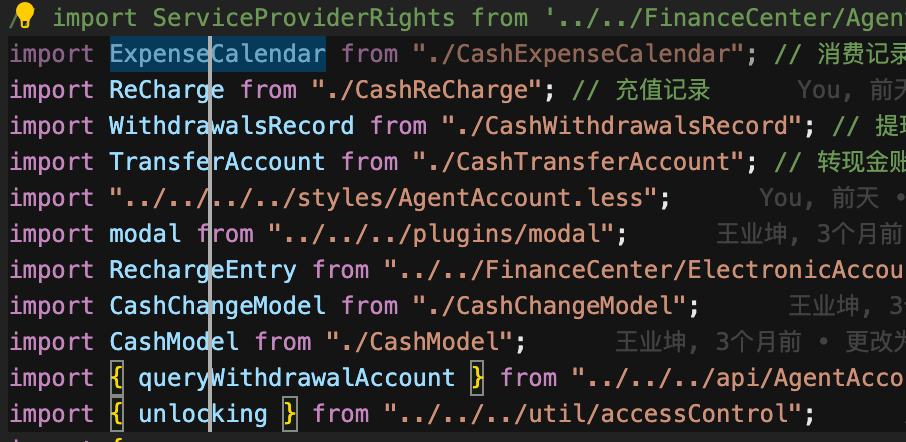
mac 修改鼠标速度
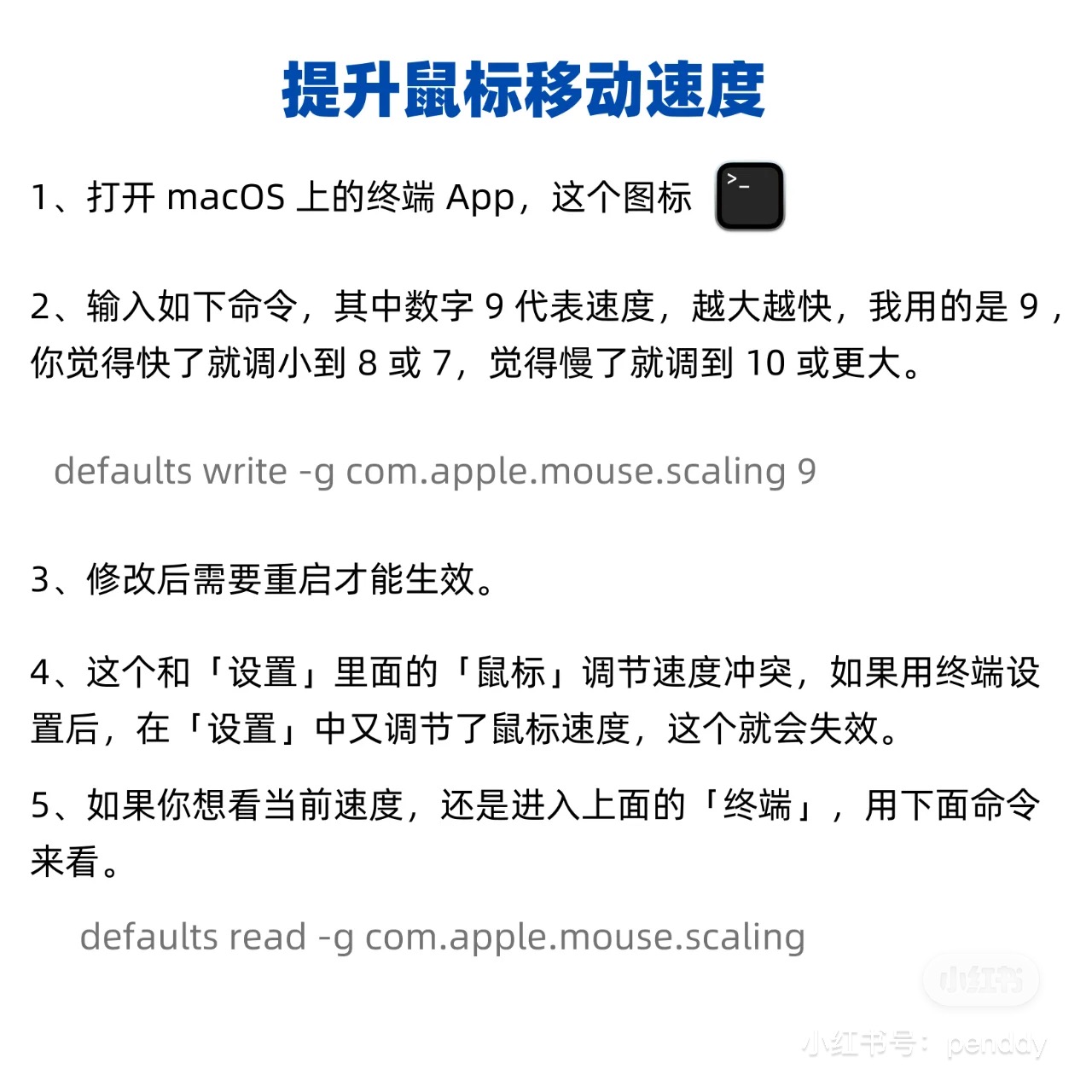
defaults write -g com.apple.mouse.scaling